1. Seu perfil agora está mais organizado
No iOS 10.3, assim que acessar os Ajustes, você vai se deparar com uma nova seção de Perfil onde seus dados agora estão mais bem organizados. Com somente um clique, você tem acesso à sua conta do iCloud, iTunes, App Store e Compartilhamento Familiar, bem como à lista de dispositivos conectados à sua conta.
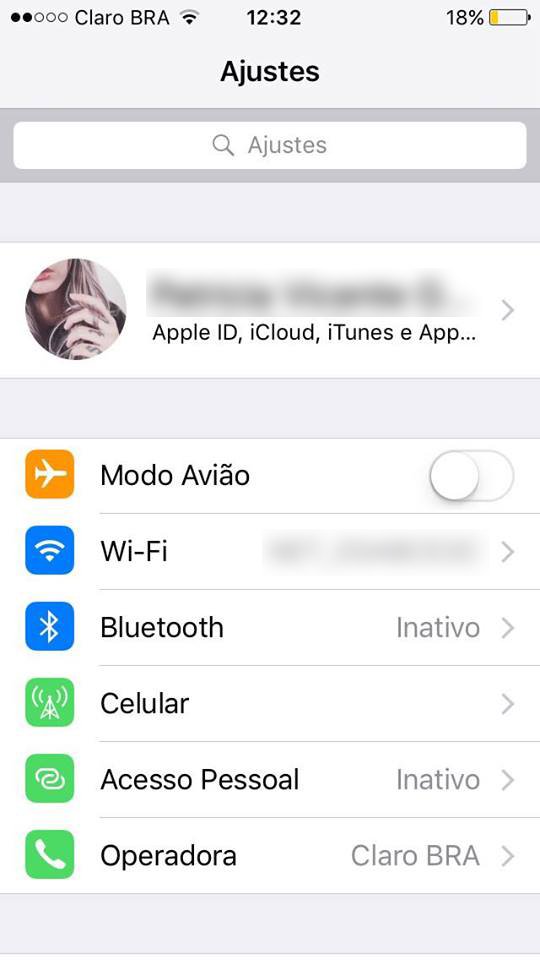
2. Entendendo melhor seu iCloud
No mesmo resumo do seu perfil nos Ajustes do aparelho, ao acessar a opção do iCloud você logo verá um gráfico mostrando o quanto de espaço já foi consumido desse armazenamento. Além disso, o gráfico mostra quanto dele está sendo gasto especificamente com fotos, backup, documentos e email.
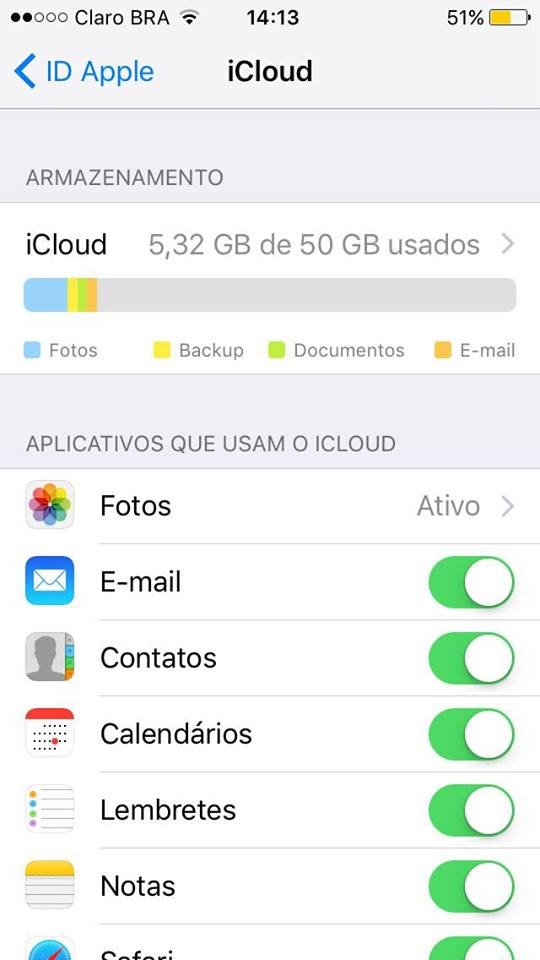
3. Mapa e temperatura em um só lugar
Agora, o aplicativo de Mapas do iOS mostra um discreto indicador da temperatura atual durante sua navegação. Sim, é algo bem sutil e pode passar batido pelos olhos menos atentos, mas basta clicar no ícone para conferir a previsão do tempo mais completa para sua cidade.
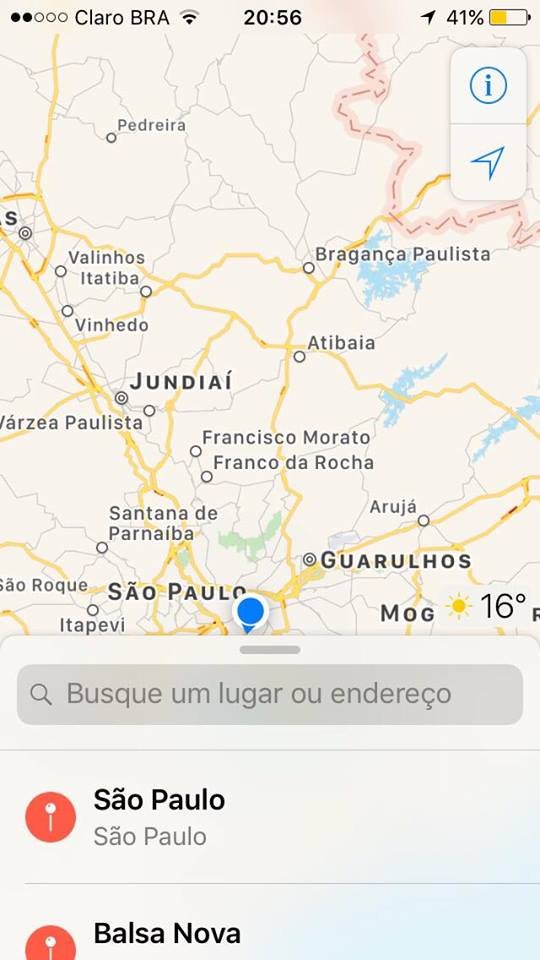
4. Elimine aplicativos prejudiciais
Mesmo com todo o cuidado que a Apple procura ter em somente autorizar aplicativos confiáveis na App Store, existem apps que podem reduzir o desempenho do iPhone, e o iOS 10.3 traz um recurso simples e fácil de usar para eliminá-los. Basta acessar os Ajustes, clicar em "Geral", depois acessar a aba "Sobre" e localizar a opção "Aplicativos".
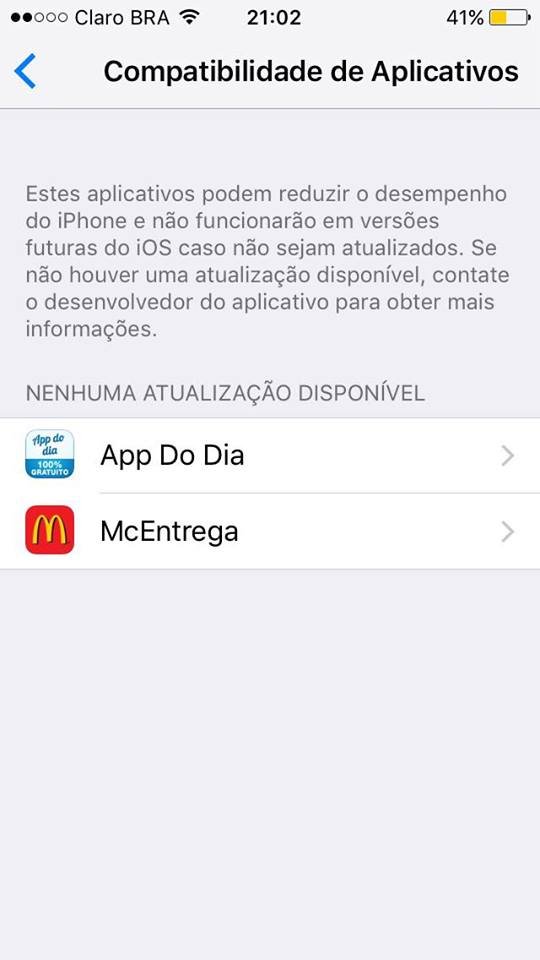
Nessa tela, o sistema mostrará se há e quais são os apps que não funcionarão em novas atualizações do iOS caso não sejam atualizados, podendo ser removidos para sua segurança.
5. Dando aquele chacoalhão
Quando bloqueado, com o iOS 10.3 também é possível ativar a tela do iPhone chacoalhando o aparelho (além de, claro, pressionar o botão "Home" ou o botão "Power", como de costume). Mas nada de movimentos agressivos, hein? Basta uma leve "mexidinha" no smartphone para que a tela seja "acordada" — mas isso pode ser ativado ou desativado nas configurações conforme sua vontade.
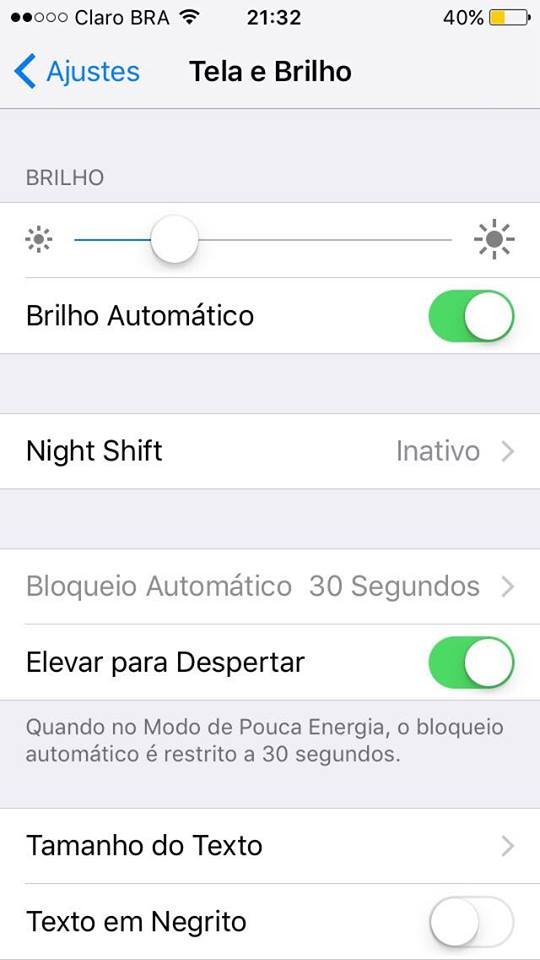
Para isso, basta acessar os Ajustes, e, em seguida, clicar na opção "Tela e Brilho". Depois, basta ativar (ou desativar) o item "Elevar para Despertar".
6. Personalize a tela bloqueada
A tela bloqueada do iPhone pode ser personalizada conforme sua preferência, e isso é bem fácil de fazer. É só encontrar onde tem "Touch ID e Código" nos Ajustes de seu aparelho, e, rolando a tela um pouco para baixo, aparecerá uma lista de itens para que você possa permitir acesso quando o aparelho estiver bloqueado.
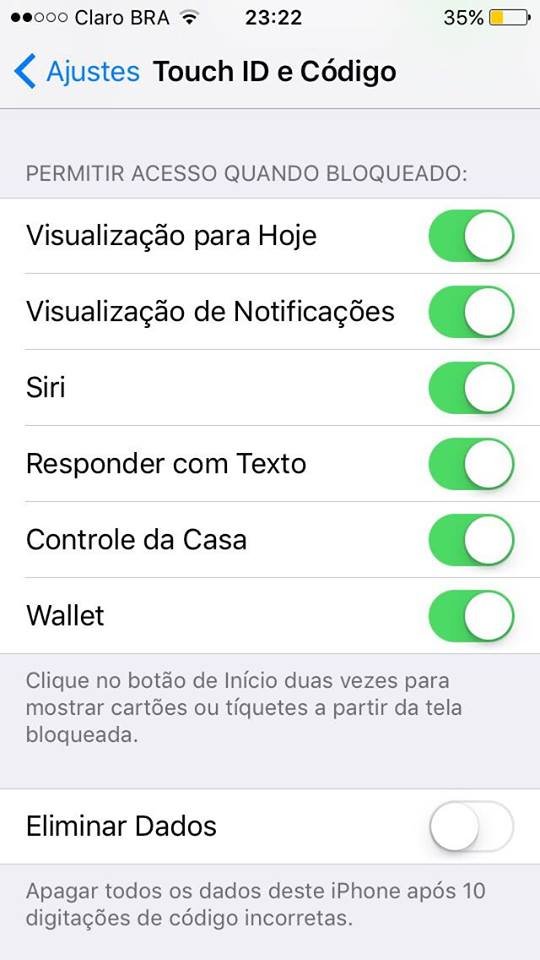
7. Sem "cansar" o botão
Um problema que usuários de modelos mais antigos de iPhone enfrentaram muito era o botão "Home" ter mau contato e parar de funcionar depois de muitas e muitas pressionadas. Esse inconveniente não vem acontecendo tanto com os modelos mais recentes, mas, ainda assim, esse botão pode ficar um tanto quanto "cansado" depois de um tempo de uso.
Já que os novos iPhones contam com leitor de impressão digital para o desbloqueio, não se faz mais necessário apertar esse botão para executar essa tarefa, não é mesmo? Para desabilitar essa configuração, basta acessar os Ajustes, entrar em "Acessibilidade", "Botão de Início", e, por fim, ativar a chave da opção "Mantenha o Dedo para Abrir".
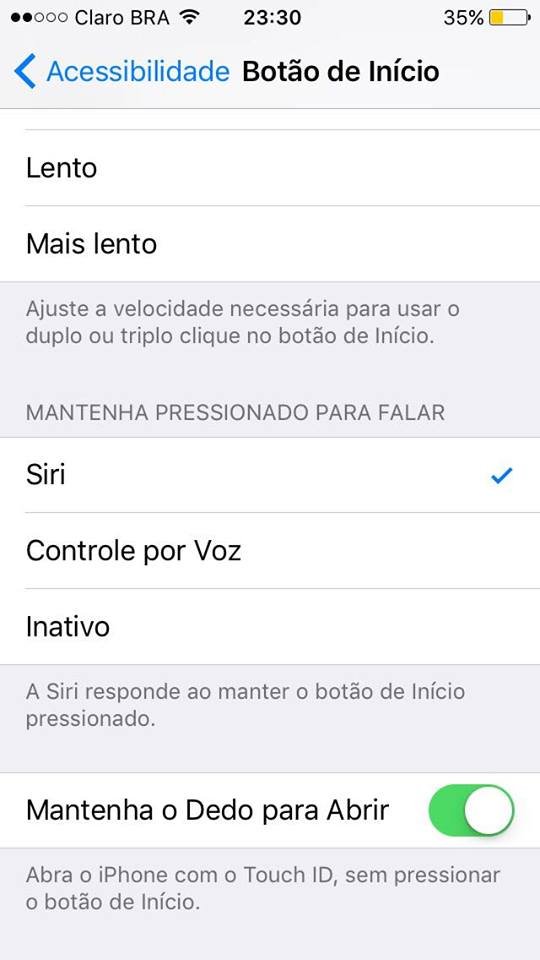
8. Central de controle musical
Não é exatamente uma novidade que basta deslizar o dedo de baixo para cima pela tela para acessar a Central de Controle, que fornece um acesso rápido a algumas configurações e funções do iPhone. No entanto, muitos usuários ainda não sabem que, nessa tela, ao deslizar o dedo da direita para a esquerda aparecerá uma segunda tela, dando acesso rápido aos controles de reprodução de músicas e podcasts.
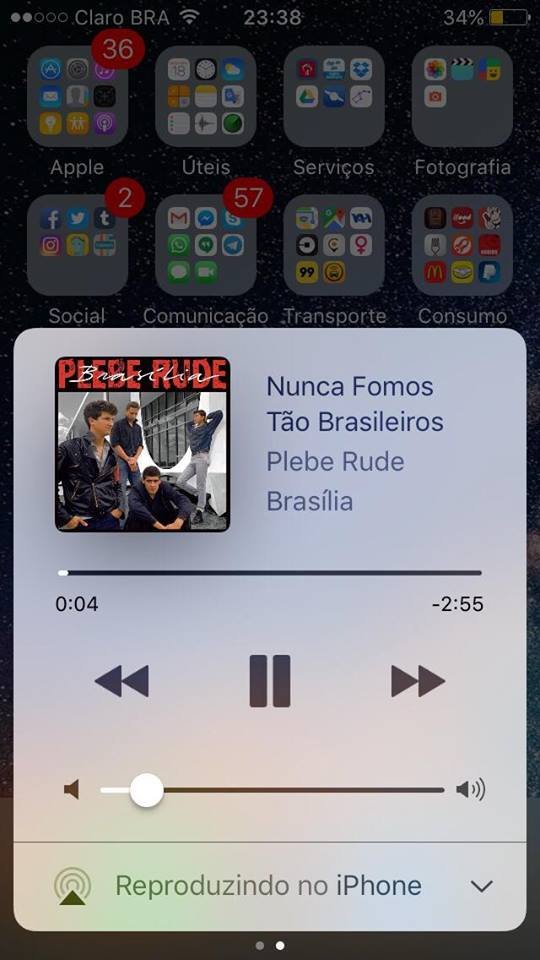
9. Mande mensagens de texto com efeitos
Aqui não é preciso mexer em nenhuma configuração! No aplicativo de mensagens nativo do iPhone, você pode trocar mensagens de texto com alguns efeitos para reforçar o que você escreveu ou apenas para deixar a mensagem mais "bonitinha".
Ao escrever o texto, em vez de já clicar no ícone de enviar a mensagem, basta pressionar esse botão no formato de uma setinha azul virada para cima, que, em seguida, aparecerá em sua tela um menu com as opções de efeitos disponíveis — "impacto", "força", "suave" e "tinta invisível".
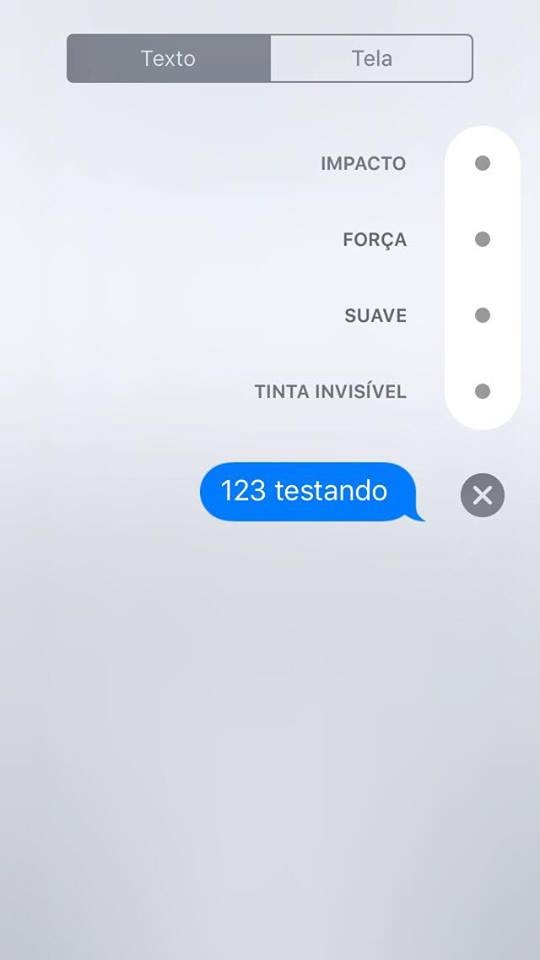
10. Câmera inteligente
Sempre que a câmera do iPhone é aberta, ela traz, por padrão, primeiro o modo de foto. Caso o usuário esteja a fim de gravar um vídeo ou já tirar uma fotografia no formato quadrado, é só alternar entre os modos. Mas o iOS permite configurar sua câmera nativa para que ela se lembre do último modo que foi utilizado quando o aplicativo for aberto novamente.
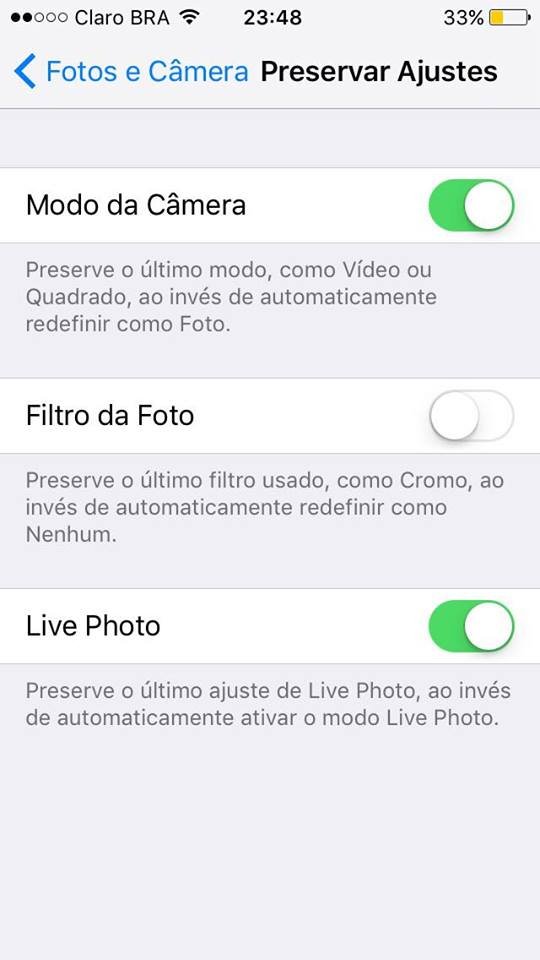
Ao acessar os Ajustes de seu aparelho, busque "Fotos e Câmera". Dentro, há uma opção chamada "Preservar Ajustes": é ali que estão disponíveis as chaves para habilitar o Modo da Câmera, bem como a opção de lembrar o Filtro da Foto e o Live Photo.
11. Descanso para os olhos
Diversos estudos indicam que as luzes frias e azuladas emitidas por displays de dispositivos eletrônicos prejudicam o nosso sono à noite. Pensando nisso, a Apple disponibilizou o recurso "Night Shift", que está disponível no iOS 10.3.
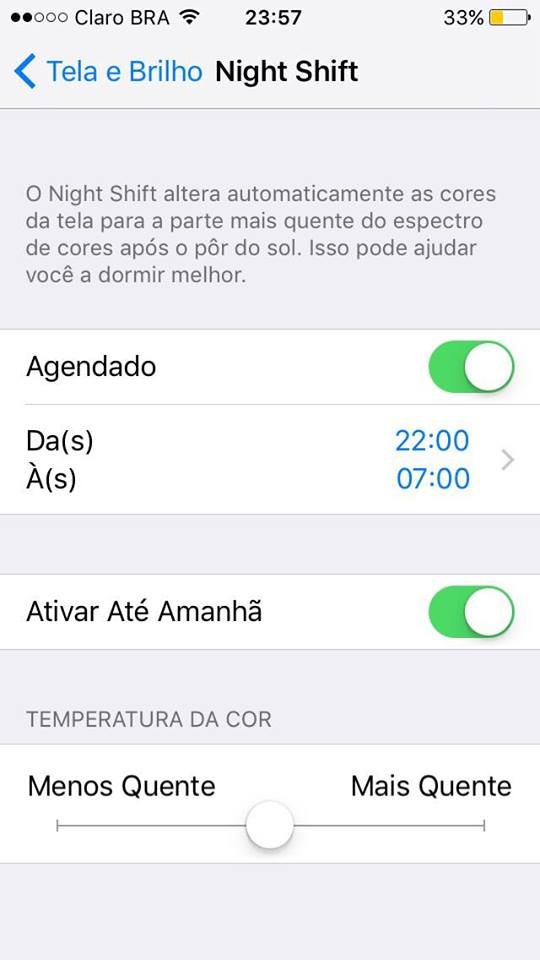
Nos Ajustes, a opção para configurar o horário em que a tela do iPhone ficará com um tom mais amarelado, bem como ajustar o nível desse "calor", está nas configurações de "Tela e Brilho". Com isso, você poderá dar aos olhos aquele descanso necessário.
12. O iPhone agora cuida do seu sono
O aplicativo de Alarme do iPhone agora conta com uma função que pode ajudar muita gente: o "Hora de Dormir". Ao responder algumas perguntas que o iOS faz ao usuário, como "que horas você gostaria de dormir?", ou, ainda, "quantas horas de sono você gostaria de ter por noite?", o app programa automaticamente o seu despertador para todos os dias e horários que você precisar, se encarregando também do toque de seu despertar.
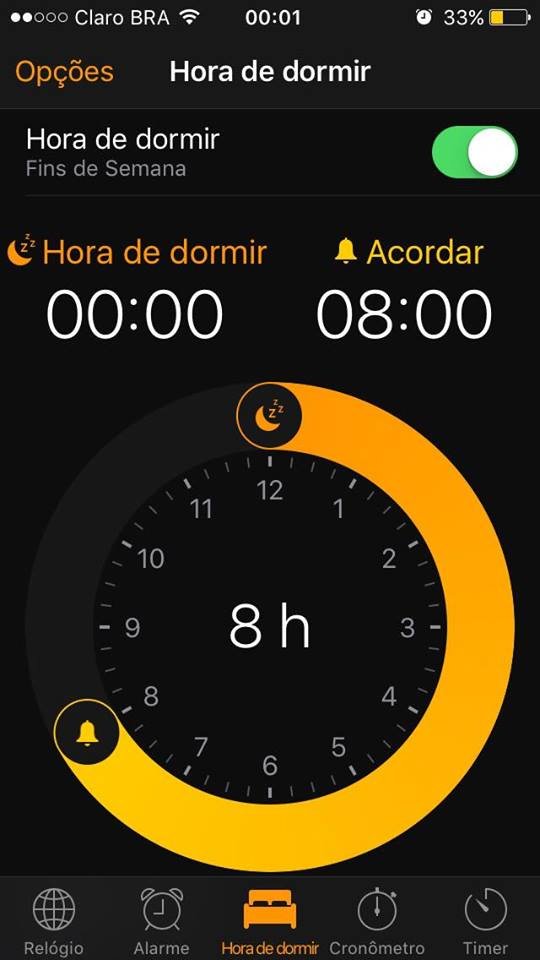
Categorias




























